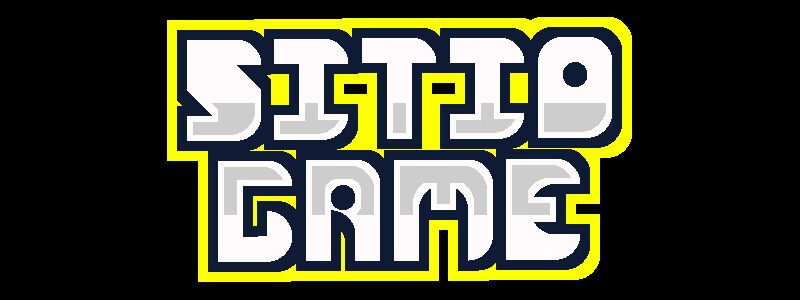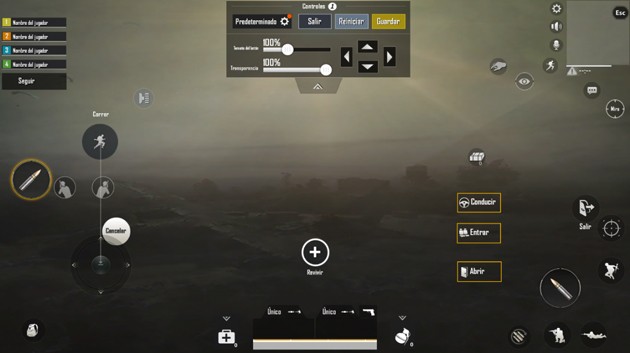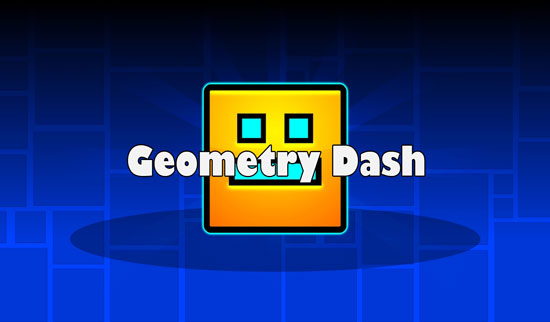Imitar la configuración de los jugadores profesionales es una forma de jugar como un profesional. Sin embargo, conocer el razonamiento detrás de estos ajustes te ayuda a apreciar el juego más, mientras que al mismo tiempo actúas como guía a medida que desarrollas tu propia configuración con el tiempo.
En esta guía de SitioGame, le proporcionamos un desglose de la mejor configuración PUBG PC para que pueda beneficiarse de una experiencia de juego impecable, incluso en su computadora portátil.
Te invitamos a conocer los mejores hacks para Pubg Mobile 🤖
MEJORES AJUSTES PARA PUBG 【2022】
- Configuración del ratón
Cuando estás en el mercado para el mejor ratón de juego, conseguir uno con la más alta sensibilidad parece una opción muy adecuada. Pero a medida que estás a punto de averiguarlo, la sensibilidad más acentuada puede no ser ideal para este juego. Dicho esto, vamos a desempaquetar la mejor configuración del ratón para PUBG.
- DPI del ratón
Aquellos que han jugado el juego durante bastante tiempo reconocerán que, al principio, los jugadores profesionales prefirieron un ajuste de sensibilidad de 400 Puntos por pulgada (DPI). Sin embargo, en los tiempos contemporáneos, el suelo parece haber cambiado, con aproximadamente el 82% de los jugadores prefiriendo el 800 DPI.
En consecuencia, todo jugador serio debe resistir ferozmente cualquier tentación de poner el DPI en algo superior a 800.
Sin embargo, si sucumbes a la tentación, notarás que todo es para nada. Además, es posible que experimentes hipo del sensor que podría comprometer tu juego. Como se aconsejó, guárdalo en 800.
Configuración de sensibilidad en el juego
Aquí, abordaremos los tres mosqueteros de sensibilidad en el juego: sensibilidad general, sensibilidad de segmentación y sensibilidad de barrido.
La sensibilidad general se relaciona con el conjunto de sensibilidad estándar para observar su entorno. Por otro lado, la sensibilidad de apuntar se relaciona con apuntar a objetos o a nuestros enemigos, mientras que la sensibilidad de ámbito se relaciona con los ajustes de apuntar hacia abajo.
De forma predeterminada, PUBG los ha fijado en 50. Si desea ajustarlos para maximizar la salida, le recomendamos un valor de sensibilidad general de 40. En cuanto a la segmentación, establezca la sensibilidad del objetivo a un valor de 38, con esto siendo replicado en ADS y ámbito.
Cabe destacar que todos estos valores son una reducción de la configuración predeterminada, el razonamiento detrás de él es que con este tipo de ajustes, el jugador está vestido con la capacidad de disparo de precisión desde grandes distancias. En consecuencia, uno debe esperar un impacto positivo en el rendimiento.
Mejores ajustes gráficos para PUBG
Cualquier conversación en torno a los mejores ajustes gráficos girará en el eje de la tarjeta FPS y Graphics. Es esencial afirmar que obtener una pantalla con frecuencias de actualización más altas es ideal desde el principio. La frecuencia mínima de actualización de la pantalla debe ser de 144 Hz, que está disponible en la mayoría de los PC.
En el pasado, PUBG tenía una configuración predeterminada de 144 fotogramas por segundo máx. Se recomienda conseguir un monitor capaz de empujar 60 fps y más allá. Actualmente, el terreno ha sido cambiado por jugadores profesionales que ahora van por dispositivos con 240Hz para lograr FPS de 240. Esto ve una reducción significativa de la latencia.
Presionar por la frecuencia máxima de actualización no es solo una reserva de un monitor ideal. Tener una tarjeta gráfica dedicada de gama alta verá un impacto positivo en el rendimiento. Una tarjeta gráfica como la NVIDIA RTX 2080 Ti lo hace mejor. Como tal, invertir en tarjetas gráficas de alta calidad es muy recomendable para que los jugadores tengan una ventaja competitiva.
A continuación se muestra una guía sobre los ajustes ideales que pueden mejorar su ventaja competitiva en los campos de batalla, exprimiendo cada onza de rendimiento del juego…
Configuración Gráfica Pubg
| Modo de visualización | Pantalla completa |
|---|---|
| Resolución | 1920 x 1080 |
| Fov de cámara | FPP 103 |
| Brillo | 50 |
| Límite de FPS del lobby | Ilimitado |
| Límite de FPS en el juego | ilimitado |
| Velocidad de fotogramas suavizada | apagado |
| Calidad general | costumbre |
| Escala de pantalla | 100 |
| Anti-aliasing | Medio |
| Post-procesamiento | Bajo |
| Sombras | Muy bajo |
| Texturas | Medio |
| Efectos | Muy bajo |
| Follaje | Muy bajo |
| Ver distancia | Bajo |
| Vsync | apagado |
| Desenfoque de movimiento | apagado |
- Modo de visualización:
los desarrolladores del juego establecen “Pantalla completa” como el modo predeterminado. Esto es especialmente ventajoso en una configuración de juego de varias pantallas, ya que cambiar de una pantalla a la siguiente se vuelve menos engorroso. Además, beneficia al jugador con FPS más alto.
- Resolución:
se encuentra entre los entornos más fundamentales. Cabe destacar que si selecciona una alta resolución, el efecto resultante será un rendimiento disminuido. Por otro lado, una baja resolución verá un rendimiento mejorado. Dicho esto, mantener la resolución en 1920×1080 es el estándar recomendado.
- Campo de visión de la cámara FPP:
con el valor predeterminado establecido en 90, un incremento a 103 le agracia con una vista admirablemente amplia. Como resultado, es más fácil detectar a tus enemigos.
- Brillo:
Aunque la mayoría de las veces se trata de una elección personal, las investigaciones han demostrado que la mayoría de los jugadores profesionales lo tienen a 50.
- Límite de FPS en el juego:
Ponerlo en ilimitado hace que el juego sea más agradable ya que bajar el mismo afectará negativamente al rendimiento. Cuando se ajusta a ilimitado, nuestro dispositivo alcanzará la mayor tasa de fotogramas posible.
- Smoothed Frame Rate:
Este ajuste debe ser desactivado por la misma razón que el vsync está desactivado. Si lo dejamos activado, se producirá un retraso de entrada, algo que no queremos.
Escala de pantalla – Aquí hay que tener en cuenta un aspecto crucial, y es que un aumento de la escala de pantalla tendrá un efecto de bajada de los FPS al mismo tiempo que aumenta la resolución. Para evitar este problema y lograr el delicado equilibrio, establecerla en 100 la reduce, ya que se sincroniza con la resolución de tu monitor.
- Suavizado:
informado por la necesidad de guardar marcos.
- Postprocesamiento:
Se rel medio es el punto dulce de Anti-aliasing. Efectivamente elimina el borde irregular del juego y hace que su apariencia sea más suave. Recurrir a la baja sólo debe ser relaciona con la iluminación de los juegos y ajustes más altos comprometen los marcos. Bajarlo es ideal.
- Sombras:
Además de un alto consumo de potencia de procesamiento, las sombras reducen los marcos y la visión en entornos oscuros. Mantenerlos en “bajo” servirá a cualquier persona bien en los tres frentes.
- Texturas:
Recomendamos que las texturas se ajusten a medio, y todo por una buena causa. ¿De qué otra manera sería más fácil detectar enemigos? Alternar textura a medio ayuda en el aspecto de visibilidad del juego, así como el rendimiento.
- Efectos:
Reducir los efectos a muy bajo es impactante en la estabilidad de la velocidad de fotogramas.
- Follaje:
Alternar el follaje demasiado alto hace que sea difícil para el jugador detectar enemigos escondidos en la hierba. En “muy bajo”, lo contrario es cierto. Los marcos también se conservan, lo que hace que sea una sesión de juego fantástica.
Distancia de vista: este elemento se relaciona con cómo se representan los objetos en el juego. Mientras que algunos jugadores profesionales opinan que la distancia de vista tiene un efecto mínimo si hay algún efecto en el rendimiento de PUBG, recomendamos colocar lo mismo en mínimos.
Vsync: debe desactivarse para evitar el retraso de entrada.
- Desenfoque de movimiento:
ya que tenerlo encendido impactará negativamente la visibilidad; le recomendamos que lo apague.
Los mejores ajustes de audio pubg
Tener la mejor configuración de audio para tus juegos podría marcar una diferencia en el campo de batalla. Además, amplifica la emoción que se espera de cualquier juego de Battle royale. Con la mejor configuración, puede obtener la ventaja competitiva tan deseada sobre sus enemigos.
El sonido de las balas zumbando, los pasos enemigos y la capacidad de identificar una fuente de disparos van un largo camino en sumergir a cualquier jugador en una experiencia de juego emocionante.
Sin embargo, cualquier evaluación honesta concluirá que PUBG no tiene ajustes de sonido de última generación entre sus pares. ¡Sin amor perdido! ¡La mezcla de sonido del juego deja mucho que desear, y a menos que todo esté al máximo, uno podría estar en un largo día!
No obstante, los reproductores pro PUBG ajustan sus ajustes de sonido de una manera de exprimir cada onza de rendimiento. La siguiente configuración de audio puede ser justo lo que necesitas para mejorar tus juegos en los campos de batalla PUBG.
- Plug-ins SFX: Desactivar esto sin duda proporcionará una salida de sonido sin obstáculos mientras se juega.
Función de transferencia relacionada con la cabeza (HTRF): la activación de HTRF ayuda a señalar el origen del fuego. De este modo, podrás distinguir fácilmente a tu enemigo y eliminarlo en un instante.
- Dolby Atmos: Este es un tipo de sonido envolvente virtual que es útil en la toma de precisión, ya que ayuda a identificar la fuente de disparos. Dado que funciona bien tanto en altavoces como en auriculares, puede descargarlo desde la tienda de Windows e instalarlo para mejorar el sonido.
Ajuste del volumen de sonido (máster, música, interfaz de usuario, volumen de juego):para tener una buena idea de lo que está sucediendo en su entorno, todos estos ajustes deben maximizarse. Sin embargo, esto depende principalmente de las preferencias personales.
Auriculares– Son una gran ayuda en la mayoría de los juegos, y en PUBG, tener auriculares debe ser la norma en lugar de una excepción. Los buenos auriculares mejoran en gran medida los detalles de sonido finos que cualquiera perdería al usar altavoces mediocres; por lo tanto, son muy recomendables.
Los mejores ajustes de GPU para PUBG
Como se mencionó anteriormente en este artículo, GPU juega un papel crucial en el aumento de los FPS del juego. Idealmente, cuantos más FPS tengas, mejor será la experiencia de juego. Para un rendimiento óptimo, debe alternar la configuración de GPU a “Modo de alto rendimiento.”
Dependiendo de la tarjeta gráfica en su dispositivo, el proceso de lograr esto es muy diferente. Para las GPU NVIDIA, vaya al Panel de control de NVIDIA y haga clic para abrir.
Después de abrir, vaya a “Ajustar la configuración de la imagen con vista previa” y seleccione “Usar mi preferencia enfatizando.” Después, elija Modo de alto rendimiento.
En cuanto a las GPU AMD, el proceso es ligeramente diferente, pero igualmente directo. Haga clic para abrir el centro de control o la configuración de AMD Radeon.
Vaya a preferencias y, a continuación, seleccione configuración adicional. Seleccione la configuración global de gráficos conmutables, está dándola en alto rendimiento y, a continuación, aplíquela. ¡A jugar!
Conclusión
Sin embargo, como se mencionó anteriormente, la mayoría de estos ajustes se reducen a la preferencia personal. ¿Qué funciona para ti? ¿Qué prefieres? A medida que implementes nuestras recomendaciones para impulsar tus juegos, busca qué ajustes se adaptan realmente a tus necesidades de juego y ajustarlos en consecuencia.
Por lo tanto, se anima a los jugadores pubg a ser experimentales cuando se trata de ajustes. Lograr el escurridizo equilibrio entre claridad visual y rendimiento genera confianza en cualquier jugador.
Recomendados: